Cara Validasi SSL Melalui HTTP (DV)
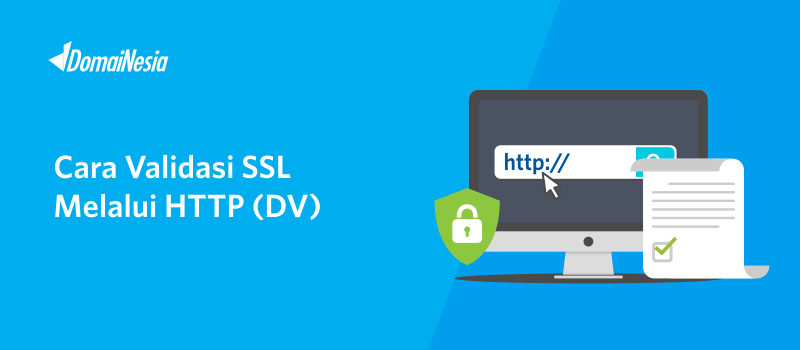
Hi DomaiNesians! Untuk mengamankan website, kami sarankan untuk install SSL. Pada dasarnya SSL akan membuat suatu jalur terenkripsi antara website dan web browser. Sehingga pertukaran informasi akan aman dari pencurian orang lain. DomaiNesia menyediakan SSL Gratis ataupun SSL berbayar. Perbedaannya terletak pada teknologi enkripsi yang digunakan. Untuk mendapatkan keamanan lebih, kamu bisa gunakan SSL berbayar. Dalam proses instalasi SSL berbayar, terdapat suatu proses validasi. Pada panduan ini akan dijelaskan cara validasi SSL melalui HTTP.
Mengapa Butuh Validasi SSL?
Jika kamu menggunakan SSL berbayar, kamu harus melakukan validasi SSL. Sebenarnya lebih tepat jika disebut dengan domain control validation. Validasi SSL ini berfungsi untuk:
- Legitimasi antara provider SSL berbayar dengan domain
- Memperoleh kode CRT (Certificate SSL) dan CABUNDLE (Certificate Authority Bundle SSL). Nantinya file ini akan berfungsi untuk integrasi domain dengan Hosting atau VPS.
Perlu diingat bahwa validasi SSL (Domain Control Validation) ini hanya dilakukan untuk SSL berbayar saja. Untuk SSL gratis, tidak diperlukan. Karena untuk SSL berbayar, perlu adanya persetujuan/ authentikasi dari sisi domain si user dan dari sisi provider SSL (Sectigo, Digicert, GeoTrust)
Syarat Install SSL:
- Terdapat Private Key : dapat dihasilkan jika memiliki kode CSR (Certificate Signing Request)
- Terdapat CRT : dapat dihasilkan jika validasi SSL berhasil
Metode Validasi SSL
Ada beberapa cara metode validasi SSL yaitu melalui email, HTTP dan DNS Record. Pada panduan ini akan dijelaskan cara validasi SSL melalui HTTP. Jika ingin menggunakan metode lainnya, bisa ikuti:
Tips: Kami sarankan untuk menggunakan metode validasi email karena lebih mudah dan cocok untuk pemula. Kamu hanya perlu memiliki email dengan domain sendiri yang mengarah ke hosting DomaiNesia.
Cara Validasi SSL Melalui HTTP
Sebelum mengikuti step by step berikut, silakan ikuti Panduan Cara Mengaktifkan SSL terlebih dahulu. Adapun cara validasi SSL melalui HTTP yaitu,
1. Memilih Metode Validasi SSL
Pada bagian DVC Method, silakan pilih metode HTTP. Jika sudah, pilih Click to Continue. Tunggu sebentar hingga proses generate selesai.
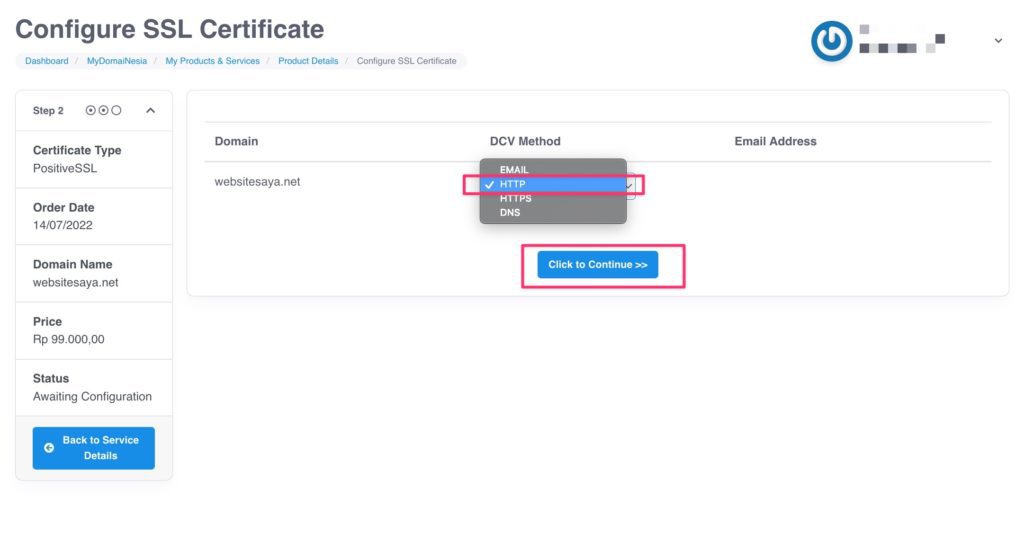
Apabila sudah berhasil, kamu bisa klik Back to Client Area
2. Sekilasi Tentang Konfigurasi SSL
Jadi pada proses validasi melalui HTTP ini, kamu harus memasukkan kode yang ada di Content sesuai dengan path direktori/ folder tertentu pada Hosting. Letak path direktori/ folder ini berada pada Hash File. Sehingga untuk melakukan validasi SSL melalui HTTP, kamu harus:
- memiliki hosting
- membuat file.txt di hosting sesuai dengan letak folder yang ditetapkan.
- mengisi file.txt tersebut dengan kode pada bagian
Content
Ada beberapa hal yang penting,
Configuration Status: jika sudah Completed artinya proses konfigurasi SSL sudah berhasil.
Activation Status: jika masih Processing artinya konfigurasi SSL berhasil namun validasi domain belum selesai. Kamu harus memasukkan isi dari Content pada file yang terletak di direktori Hash File .Jika proses validasi SSL sudah selesai maka statusnya Completed dan akan memperoleh CRT (Certificate SSL).
Hash File : berisi letak path direktori yang harus kamu buat lengkap dengan nama file.txt nya.
Content: berisi kode validasi SSL yang harus dimasukkan ke dalam file .txt yang telah dimasukkan ke hosting
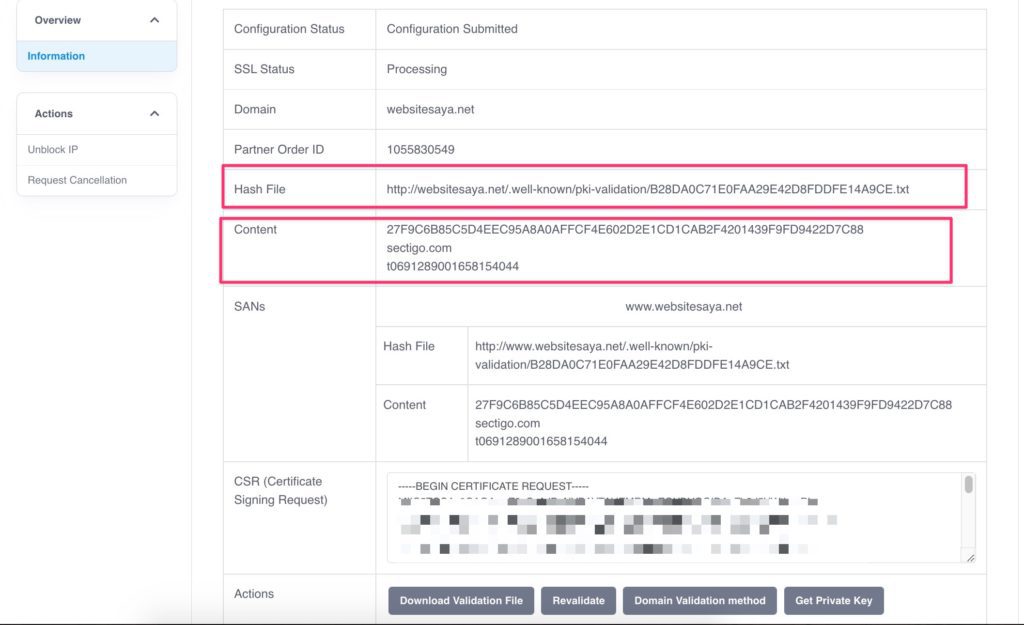
3. Login cPanel Hosting
Langkah pertama yang harus anda lakukan adalah login ke cPanel. Login cPanel dapat melalui https://namadomain/cpanel, sesuai email yang dikirim dari DomaiNesia mengenai Informasi Account Hosting. Bagi anda yang belum tahu cara login cPanel, silahkan baca di Cara Mudah Login cPanel Hosting.

4. Mengakses File Manager
Sekarang saatnya membuat file .txt di hosting. Silakan akses File Manager yang ada di hosting. Kemudian buat file .txt sesuai dengan letak direktori yang ada di Hash Files. Misalnya terdapat,
| Hash File | http://mutiarauliya.com/.well-known/pki-validation/0BBEF0FB91F4C512A0060FA7C8E84C43.txt |
| Content | 6B9D208F4275F2628CDFA0C29EF82F0DBFB31BA8131E8D16AF743B8C62261F86 comodoca.com t0722738001589265834 |
Itu artinya kamu harus membuat file dengan nama 0BBEF0FB91F4C512A0060FA7C8E84C43.txt yang diletakkan di /public_html/.well-known/pki-validation/ . Adapun cara membuat file .txt yaitu masuk ke folder /public_html/.well-known/pki-validation/ kemudian klik +File lalu buat file .txt sesuai dengan nama yang disarankan. Kemudian klik Create New File.
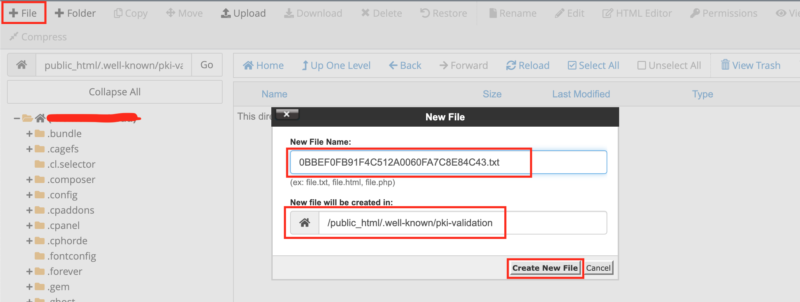
Kemudian copy kode yang ada di bagian Content pada file 0BBEF0FB91F4C512A0060FA7C8E84C43.txt. Jangan lupa klik Save Changes

5. Get Private Key SSL
Setelah selesai menyimpan file.txt sekarang saatnya melakukan Get Private Key SSL. Kamu bisa dengan mudah klik Get Private Key seperti pada gambar di bawah ini. Kemudian jangan lupa untuk copy Private Key tersebut.
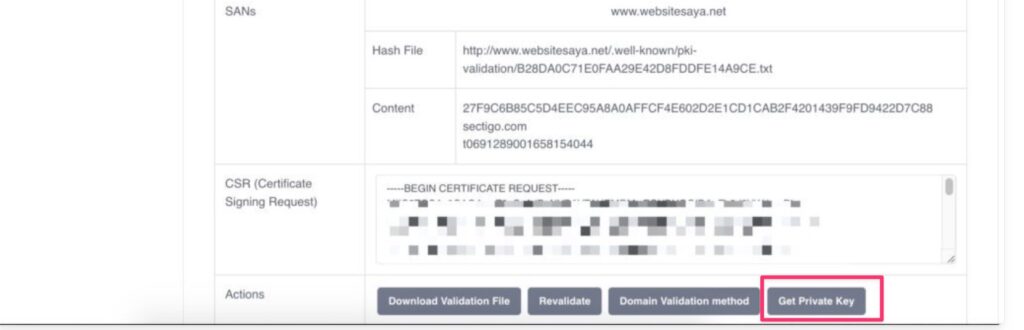
Lalu silakan paste Private Key dan silakan login ke cPanel Hosting kemudian klik Menu SSL/TLS. Silahkan klik Private Keys (Generate, view, upload, or delete your private keys).
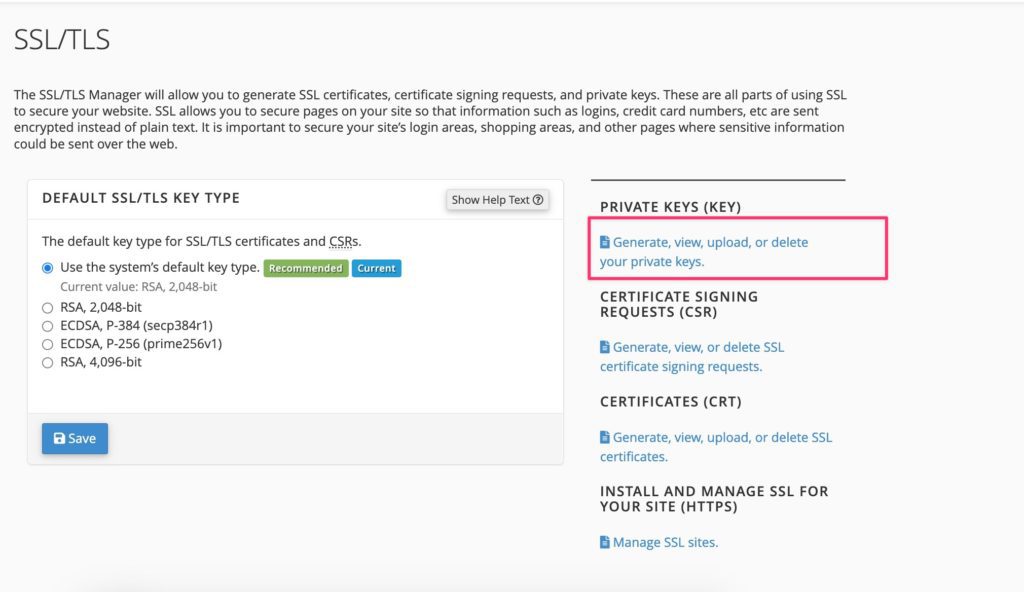
Lalu kamu harus copy Private Keys yang tadi lalu paste pada bagian Upload Private Keys.
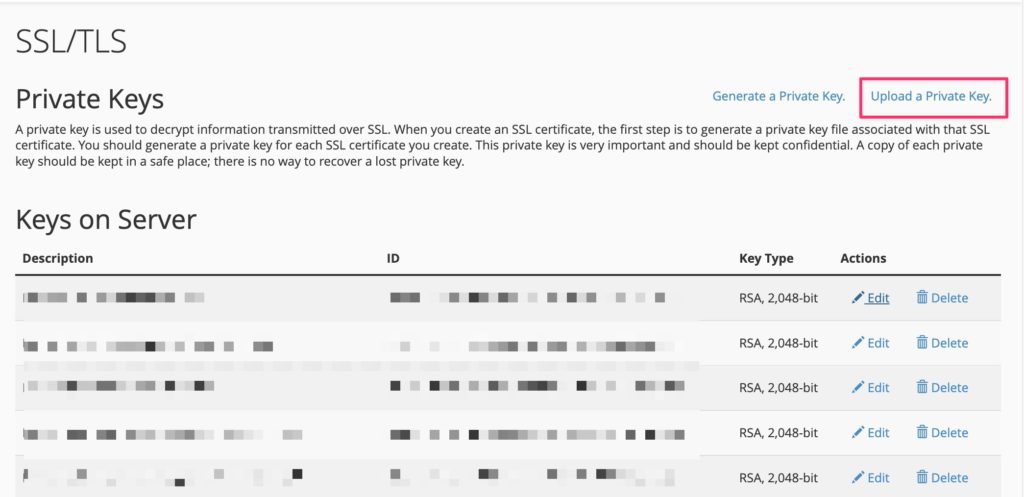
Pada bagian Description, silakan tulis nama domain dan jangan lupa klik Save. Lalu kamu bisa kembali ke halaman My Services dan memilih SSL yang kamu punya.
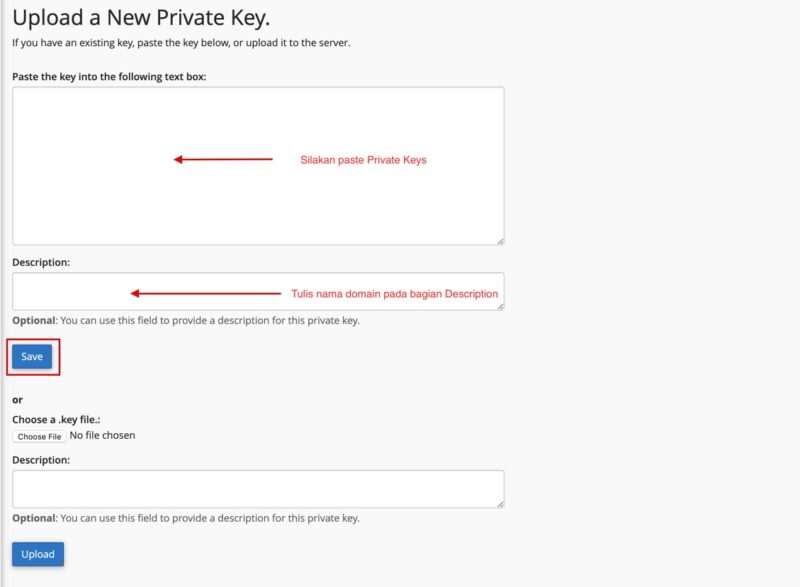
6. Validasi SSL Melalui HTTP Berhasil
Jika proses validasi SSL berhasil, maka akan muncul kode CRT (Certificate SSL) dan statusnya Active. Kode CRT inilah yang nantinya digunakan untuk integrasi dengan hosting atau VPS.
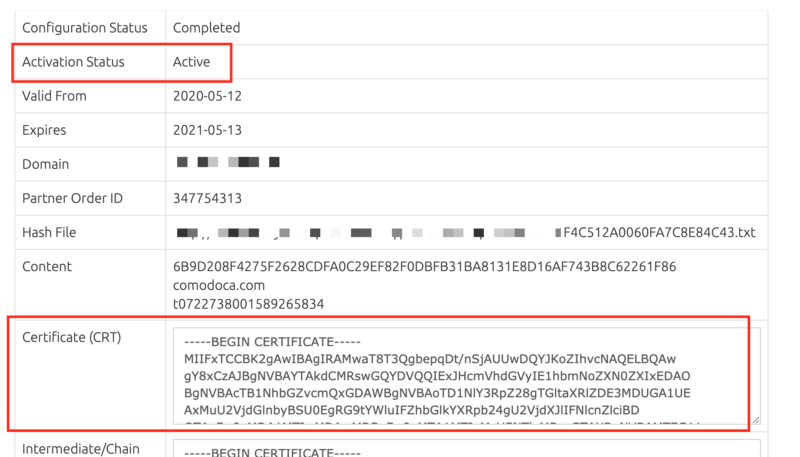
7. Melakukan Instalasi SSL
Jika kode CRT sudah ada, maka kamu dapat melakukan instalasi SSL di hosting atau VPS. Silakan ikuti Panduan Install SSL di Hosting ya.
Kesimpulan
Cara validasi SSL melalui HTTP sebaiknya kamu lakukan jika kamu tidak memiliki email domain di hosting DomaiNesia. Namun, kami sarankan tetap menggunakan metode validasi email saja karena lebih mudah. Validasi SSL melalui HTTP sebenarnya mudah dilakukan. Kamu akan mendapatkan instruksi untuk membuat sebuah file .txt berisikan kode-kode tertentu dari pihak provider SSL di hosting.
